Umfassende Interpretation von CLI in Vue (ausführliches Tutorial)
Vue ist ein fortschrittliches Framework zum Erstellen von Benutzeroberflächen. Dieser Artikel stellt hauptsächlich das relevante Wissen über Vue CLI vor. Dieser Artikel ist sehr umfassend und aktuell für alle, die ihn benötigen.
Vorher geschrieben:
Was ist Vue? Es ist ein progressives Framework zum Erstellen von Benutzeroberflächen (Erklärung auf der offiziellen Website). Die einfache Antwort ist, dass es das am wenigsten befürwortete Konzept ist Tausend Hamlets pro Leser, aber nicht zu viele Erklärungen. Die offizielle Vue-Dokumentation ist sehr umfassend.
Mit Vue-Cli können Vue-Cli-Projekte schnell erstellt werden. Bei der anfänglichen Einrichtung der Umgebung für die Installation von Vue-Cli bereitet dies jedoch einigen Leuten Kopfschmerzen. Beim Erstellen der vue-cli-Projektumgebung bin ich auch auf viele Fallstricke gestoßen. Hiermit schreibe ich ein Tutorial zum Erstellen der Umgebung und analysiere jeden Schritt so detailliert wie möglich. Freunde, die es brauchen, können kommen und sich darauf beziehen. Wenn es Ihnen gefällt, können Sie es mögen oder mir folgen. Ich hoffe, es kann allen helfen.
Vorteile des Vue-Cli-Gerüsts:
Es verfügt über ein ausgereiftes Vue-Projektarchitekturdesign, das schnell ein initialisieren kann Vue-Projekt.
vue-cli ist ein offiziell unterstütztes Gerüst und wird mit dieser Version iterativ aktualisiert.
vue-cli stellt eine Reihe lokaler Knotentestserver bereit. Sie können den Server mit den von vue-cli selbst bereitgestellten Befehlen starten.
Integrierte Verpackungs- und Online-Lösung.
5. Es gibt auch einige Vorteile, darunter: Modularisierung, Übersetzung, Vorverarbeitung, Hot Loading, statische Erkennung und automatisierte Tests usw. Sie werden vue-cli entdecken, wenn Sie es verwenden Tiefe der Stärke.
Dieses Tutorial basiert auf dem Windows-System.
Jetzt beginnen wir offiziell mit dem Bau des vue-cli-Gerüsts.
Befehlszeilentools
Befehlszeilentools sind für uns die Grundlage für die Bedienung von npm Erklären Sie diese klar. Zu Beginn des Tutorials wurden viele Befehle gepostet, und ich wusste zunächst nicht, wo ich die Befehlszeilentools verwenden sollte. . .
Git Bash-Befehlszeilentool
1. Unter Windows empfehle ich die Verwendung des Git Bash-Befehlszeilentools, das mit dem Desktop-Verwaltungstool von GitHub geliefert wird . Einfach herunterladen und normal installieren.
2. Download-Adresse zeigt, wie man Git Bash verwendet, nachdem der Download und die Installation abgeschlossen sind.

ps: Natürlich können Sie das im Terminal integrierte Befehlszeilentool cmd verwenden, aber es ist schließlich nicht so einfach zu verwenden wie Git-Bash.
Node.js installieren
1. Laden Sie node.js einfach normal von der chinesischen offiziellen Website herunter und installieren Sie es Besonders zu beachten ist der Punkt (kinderleichte Installation).
2. Nach dem Herunterladen und Installieren von node.js von der offiziellen Website ist npm (Paketverwaltungstool) bereits enthalten und es ist nicht erforderlich, npm separat zu installieren.
3. Beachten Sie, dass die heruntergeladene node.js-Version über 4.0 sein muss, um eine Verwendung zu vermeiden, wenn die Version zu niedrig ist.
4. Öffnen Sie das Befehlszeilentool (ein beliebiger Ordner) und geben Sie den Befehlszeilenknoten -v, npm -v ein, wie unten gezeigt. Wenn die entsprechende Versionsnummer angezeigt wird, ist die Installation erfolgreich.
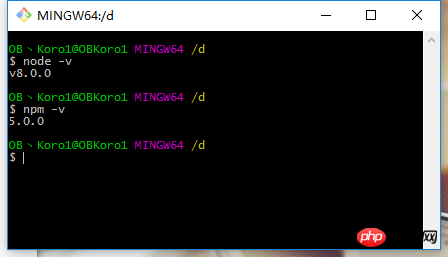
Taobao-Spiegel installieren
cnpm (Taobao-Spiegel) bezogen auf:
Dies ist ein vollständiger npmjs.org-Spiegel, der zum Synchronisieren von Modulen auf npm verwendet wird.
Die Synchronisierungsfrequenz von cnpm beträgt 10 Minuten (neu veröffentlichte Module weisen Verzögerungen auf, die Synchronisierung dauert einige Zeit. Sie können npm verwenden, wenn Sie nicht warten können).
Der Grund für die Installation von cnpm: Der Server von npm ist fremd, daher ist er manchmal sehr, sehr, sehr, sehr, sehr langsam, wenn wir „Module“ installieren.
Die Rolle von cnpm: Der Taobao-Spiegel synchronisiert die Module auf npm mit dem heimischen Server und verkürzt so die Zeit, die wir für die Installation von Modulen benötigen.
Nach der Installation des Taobao-Images können sowohl cnpm- als auch npm-Befehlszeilen verwendet werden. Es besteht kein Konflikt zwischen den beiden
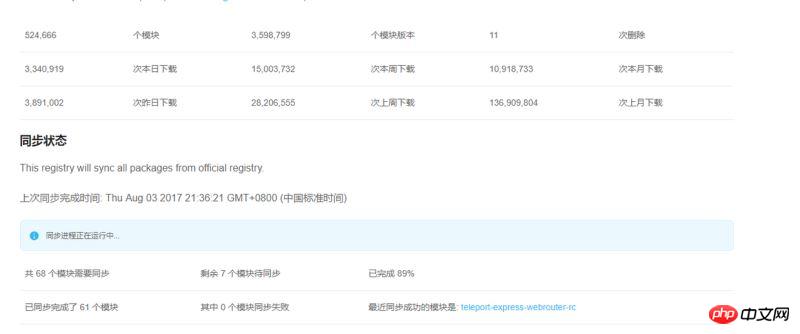
Installationsmethode: Öffnen Sie das Befehlszeilentool und geben Sie die Befehlszeile ein:
$ npm install -g cnpm --registry=https://registry.npm.taobao.org
cnpm Verwendung:
$ cnpm install [name]
Ersetzen Sie bei der Installation des Moduls einfach npm durch cnpm. Viele inländische Programmierer verwenden cnpm. Ich persönlich empfehle jedem, es zu installieren: Taobao-Spiegel-URL,
Webpack installieren
Installationsmethode: Öffnen Sie das Befehlszeilentool und geben Sie die Befehlszeile ein:
npm install webpack -g
Geben Sie nach erfolgreicher Installation webpack -v ein. Wenn die entsprechende Versionsnummer angezeigt wird, ist die Installation erfolgreich.
Vue-cli-Gerüstkonstruktionstool installieren
Installationsmethode: Globale Installation, in einem beliebigen Ordner die Befehlszeile eingeben:
npm install vue-cli -g
安装完成之后,输入命令行vue -V查看版本号,出现相应得到版本号即为成功:

注:这里是大写的V
通过vue-cli,初始化vue项目
通过以上几步,将我们安装脚手架所需要的环境和工具都准备好好了,下面就可以使用vue-cli来初始化项目。
1。新建一个vuetext(项目名)文件夹来放置项目,
在新建文件夹的上一级文件夹右键打开命令行工具,输入命令行:
vue init webpack vuetext1(项目名)
注:项目名不能大写,不能使用中文
解释一下这个命令,这个命令的意思是初始化一个vue项目,其中webpack是构建工具,也就是整个项目是基于webpack的。其中vuetext1是整个项目文件夹的名称,这个文件夹会自动生成在你指定的目录中。
2。以下是脚手架安装过程(安装步骤解析在图片下面)
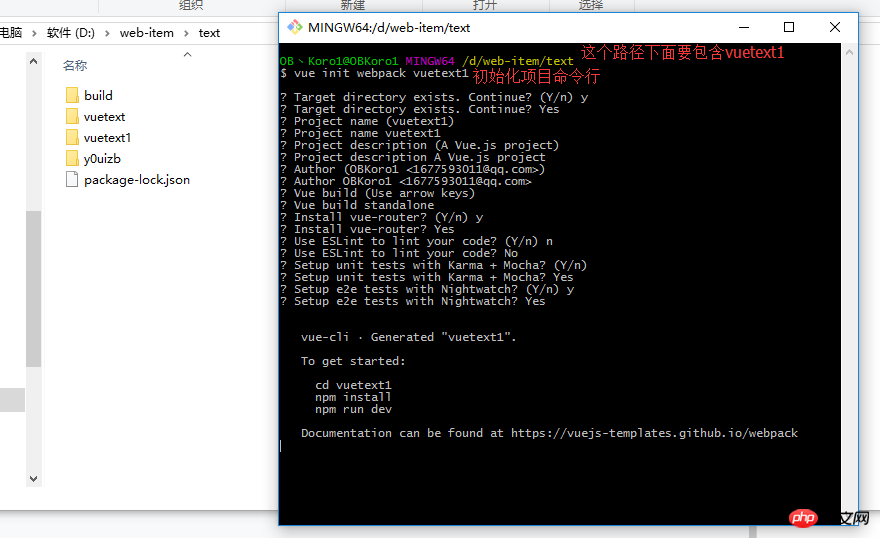
vue-cli初始化项目选项配置详细解析
$ vue init webpack vuetext1--------------------- 安装vue-cli,初始化vue项目的命令 Target directory exists. Continue? (Y/n) y--------------------找到了vuetext1这个目录是否要继续 Target directory exists. Continue? Yes Project name (vuetext1)---------------------项目的名称(默认是文件夹的名称),ps:项目的名称不能有大写,不能有中文,否则会报错 Project name vuetext1 Project description (A Vue.js project)---------------------项目描述,可以自己写 Project description A Vue.js project Author (OBKoro1)---------------------项目创建者 Author OBKoro1 Vue build (Use arrow keys)--------------------选择打包方式,有两种方式(runtime和standalone),使用默认即可 Vue build standalone Install vue-router? (Y/n) y--------------------是否安装路由,一般都要安装 Install vue-router? Yes Use ESLint to lint your code? (Y/n) n---------------------是否启用eslint检测规则,这里个人建议选no,因为经常会各种代码报错,新手还是不安装好 Use ESLint to lint your code? No Setup unit tests with Karma + Mocha? (Y/n)--------------------是否安装单元测试 Setup unit tests with Karma + Mocha? Yes Setup e2e tests with Nightwatch? (Y/n) y)--------------------是否安装e2e测试 Setup e2e tests with Nightwatch? Yes vue-cli · Generated "vuetext1". To get started:)--------------------如何开始 cd vuetext1)--------------------进入你安装的项目 npm install)--------------------安装项目依赖 npm run dev)--------------------运行项目
Documentation can be found at https://vuejs-templates.github.io/webpack)--------------------vue-cli官方文档
现在vuetext1项目已经初步初始化完成了,里面也有一些文件,但是现在还不能成功运行。
3.如何运行项目
进入你刚才创建在vuetext1项目的文件夹里面,在vuetext1项目的文件夹里面右键运行git bash 命令行工具。
安装项目依赖。命令行: npm install。前面在项目初始化的时候,已经存在了package.json文件,直接使用npm install 安装项目所需要的依赖,否则项目不能正确运行。
创建完成的“vuetext1”目录如下:
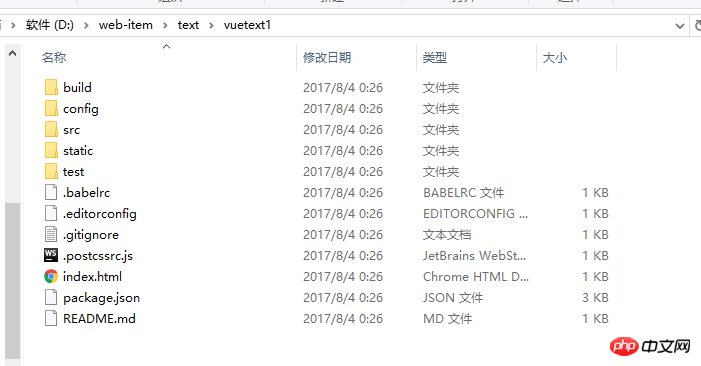
创建完成的项目结构
到这里,我们已经成功使用vue-cli初始化了一个vue项目。
启动项目:
在vuetext1目录运行命令行npm run dev,启动服务,服务启动成功后浏览器会默认打开一个“欢迎页面”,如下图。
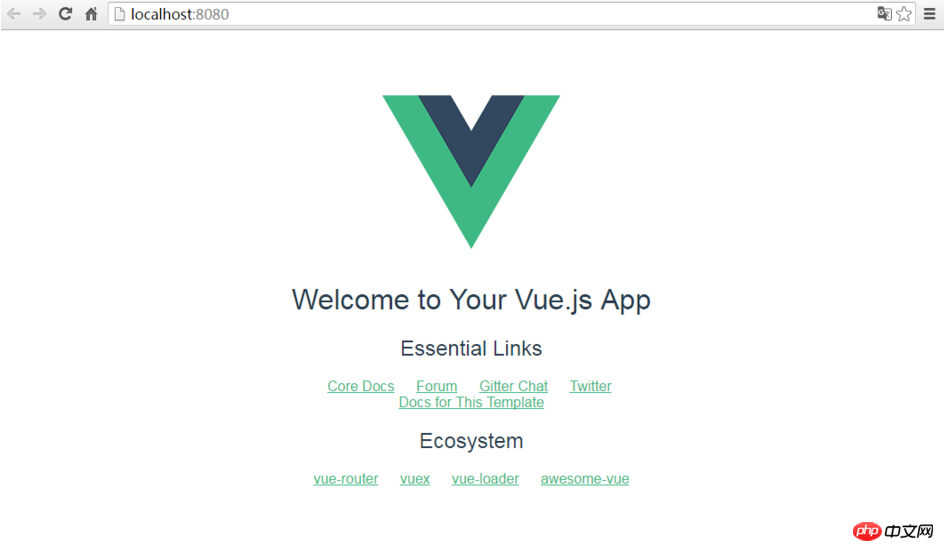
上面是我整理给大家的,希望今后会对大家有帮助。
相关文章:
通过angularJS中的radio实现单项二选一的使用方法(详细教程)
在angularjs中获取默认选中的单选按钮的value方法(详细教程)
Das obige ist der detaillierte Inhalt vonUmfassende Interpretation von CLI in Vue (ausführliches Tutorial). Für weitere Informationen folgen Sie bitte anderen verwandten Artikeln auf der PHP chinesischen Website!

Heiße KI -Werkzeuge

Undresser.AI Undress
KI-gestützte App zum Erstellen realistischer Aktfotos

AI Clothes Remover
Online-KI-Tool zum Entfernen von Kleidung aus Fotos.

Undress AI Tool
Ausziehbilder kostenlos

Clothoff.io
KI-Kleiderentferner

AI Hentai Generator
Erstellen Sie kostenlos Ai Hentai.

Heißer Artikel

Heiße Werkzeuge

Notepad++7.3.1
Einfach zu bedienender und kostenloser Code-Editor

SublimeText3 chinesische Version
Chinesische Version, sehr einfach zu bedienen

Senden Sie Studio 13.0.1
Leistungsstarke integrierte PHP-Entwicklungsumgebung

Dreamweaver CS6
Visuelle Webentwicklungstools

SublimeText3 Mac-Version
Codebearbeitungssoftware auf Gottesniveau (SublimeText3)

Heiße Themen
 1383
1383
 52
52
 Tutorial zur Verwendung von Dewu
Mar 21, 2024 pm 01:40 PM
Tutorial zur Verwendung von Dewu
Mar 21, 2024 pm 01:40 PM
Dewu APP ist derzeit eine sehr beliebte Marken-Shopping-Software, aber die meisten Benutzer wissen nicht, wie sie die Funktionen in Dewu APP verwenden. Nachfolgend finden Sie eine Zusammenfassung des Dewuduo-Tutorials Interessierte Benutzer können vorbeikommen und einen Blick darauf werfen! Tutorial zur Verwendung von Dewu [20.03.2024] Verwendung des Dewu-Ratenkaufs [20.03.2024] So erhalten Sie Dewu-Gutscheine [20.03.2024] So finden Sie den manuellen Kundendienst von Dewu [2024-03- 20] So überprüfen Sie den Abholcode von Dewu [20.03.2024] Wo Sie Dewu kaufen können [20.03.2024] So eröffnen Sie Dewu VIP [20.03.2024] So beantragen Sie die Rückgabe oder den Umtausch von Dewu
 Im Sommer müssen Sie unbedingt versuchen, einen Regenbogen zu schießen
Jul 21, 2024 pm 05:16 PM
Im Sommer müssen Sie unbedingt versuchen, einen Regenbogen zu schießen
Jul 21, 2024 pm 05:16 PM
Nach dem Regen im Sommer können Sie oft ein wunderschönes und magisches besonderes Wetterbild sehen – den Regenbogen. Dies ist auch eine seltene Szene, die man in der Fotografie antreffen kann, und sie ist sehr fotogen. Für das Erscheinen eines Regenbogens gibt es mehrere Bedingungen: Erstens sind genügend Wassertröpfchen in der Luft und zweitens scheint die Sonne in einem niedrigeren Winkel. Daher ist es am einfachsten, einen Regenbogen am Nachmittag zu sehen, nachdem der Regen nachgelassen hat. Allerdings wird die Bildung eines Regenbogens stark von Wetter, Licht und anderen Bedingungen beeinflusst, sodass sie im Allgemeinen nur von kurzer Dauer ist und die beste Betrachtungs- und Aufnahmezeit sogar noch kürzer ist. Wenn Sie also auf einen Regenbogen stoßen, wie können Sie ihn dann richtig aufzeichnen und qualitativ hochwertige Fotos machen? 1. Suchen Sie nach Regenbögen. Zusätzlich zu den oben genannten Bedingungen erscheinen Regenbögen normalerweise in Richtung des Sonnenlichts, das heißt, wenn die Sonne von Westen nach Osten scheint, ist es wahrscheinlicher, dass Regenbögen im Osten erscheinen.
 Wie zeige ich das Dateisuffix unter dem Win11-System an? Detaillierte Interpretation
Mar 09, 2024 am 08:24 AM
Wie zeige ich das Dateisuffix unter dem Win11-System an? Detaillierte Interpretation
Mar 09, 2024 am 08:24 AM
Wie zeige ich das Dateisuffix unter dem Win11-System an? Ausführliche Erklärung: Im Betriebssystem Windows 11 bezieht sich das Dateisuffix auf den Punkt nach dem Dateinamen und die Zeichen danach, die zur Angabe des Dateityps verwendet werden. Standardmäßig verbirgt das Windows 11-System das Suffix der Datei, sodass Sie im Datei-Explorer nur den Namen der Datei sehen, den Dateityp jedoch nicht intuitiv erkennen können. Für einige Benutzer ist die Anzeige von Dateisuffixen jedoch erforderlich, da sie dadurch Dateitypen besser identifizieren und zugehörige Vorgänge ausführen können.
 Anleitung zum Deaktivieren des Zahlungstons auf WeChat
Mar 26, 2024 am 08:30 AM
Anleitung zum Deaktivieren des Zahlungstons auf WeChat
Mar 26, 2024 am 08:30 AM
1. Öffnen Sie zunächst WeChat. 2. Klicken Sie oben rechts auf [+]. 3. Klicken Sie auf den QR-Code, um die Zahlung einzuziehen. 4. Klicken Sie auf die drei kleinen Punkte in der oberen rechten Ecke. 5. Klicken Sie auf , um die Spracherinnerung für den Zahlungseingang zu schließen.
 Tutorial zu DisplayX (Monitortestsoftware).
Mar 04, 2024 pm 04:00 PM
Tutorial zu DisplayX (Monitortestsoftware).
Mar 04, 2024 pm 04:00 PM
Das Testen eines Monitors beim Kauf ist ein wesentlicher Bestandteil, um den Kauf eines beschädigten Monitors zu vermeiden. Heute werde ich Ihnen beibringen, wie Sie den Monitor mit Software testen. Methodenschritt 1. Suchen Sie zunächst auf dieser Website nach der DisplayX-Software, laden Sie sie herunter, installieren Sie sie und öffnen Sie sie. Sie werden dann viele Erkennungsmethoden sehen, die den Benutzern zur Verfügung gestellt werden. 2. Der Benutzer klickt auf den regulären Volltest. Der erste Schritt besteht darin, die Helligkeit des Displays zu testen. Der Benutzer stellt die Anzeige so ein, dass die Kästchen deutlich sichtbar sind. 3. Klicken Sie dann mit der Maus, um den nächsten Link einzugeben. Wenn der Monitor jeden schwarzen und weißen Bereich unterscheiden kann, bedeutet dies, dass der Monitor immer noch in Ordnung ist. 4. Klicken Sie erneut mit der linken Maustaste und Sie sehen den Graustufentest des Monitors. Je glatter der Farbübergang, desto besser der Monitor. 5. Darüber hinaus haben wir in der DisplayX-Software
 Welche Software ist Photoshopcs5? -tutorial zur Verwendung von Photoshopcs5
Mar 19, 2024 am 09:04 AM
Welche Software ist Photoshopcs5? -tutorial zur Verwendung von Photoshopcs5
Mar 19, 2024 am 09:04 AM
PhotoshopCS ist die Abkürzung für Photoshop Creative Suite. Es handelt sich um eine von Adobe hergestellte Software, die häufig im Grafikdesign und in der Bildverarbeitung verwendet wird. Lassen Sie mich Ihnen heute erklären, was Photoshopcs5 ist und wie Sie Photoshopcs5 verwenden. 1. Welche Software ist Photoshop CS5? Adobe Photoshop CS5 Extended ist ideal für Profis in den Bereichen Film, Video und Multimedia, Grafik- und Webdesigner, die 3D und Animation verwenden, sowie Profis in den Bereichen Technik und Wissenschaft. Rendern Sie ein 3D-Bild und fügen Sie es zu einem zusammengesetzten 2D-Bild zusammen. Bearbeiten Sie Videos einfach
 Experten unterrichten Sie! Der richtige Weg, lange Bilder auf Huawei-Handys zu schneiden
Mar 22, 2024 pm 12:21 PM
Experten unterrichten Sie! Der richtige Weg, lange Bilder auf Huawei-Handys zu schneiden
Mar 22, 2024 pm 12:21 PM
Mit der kontinuierlichen Weiterentwicklung von Smartphones sind die Funktionen von Mobiltelefonen immer leistungsfähiger geworden, darunter die Funktion zum Aufnehmen langer Bilder zu einer der wichtigen Funktionen, die viele Benutzer im täglichen Leben nutzen. Lange Screenshots können Benutzern dabei helfen, eine lange Webseite, Gesprächsaufzeichnung oder ein Bild gleichzeitig zu speichern, um sie einfacher anzeigen und teilen zu können. Unter vielen Mobiltelefonmarken gehören auch Huawei-Handys zu den Marken, die von den Nutzern sehr geschätzt werden, und auch ihre Funktion zum Zuschneiden langer Bilder wird hoch gelobt. In diesem Artikel erfahren Sie, wie Sie lange Bilder mit Huawei-Mobiltelefonen richtig aufnehmen, und erhalten einige Expertentipps, die Ihnen dabei helfen, Huawei-Mobiltelefone besser zu nutzen.
 PHP-Tutorial: So konvertieren Sie den Typ int in einen String
Mar 27, 2024 pm 06:03 PM
PHP-Tutorial: So konvertieren Sie den Typ int in einen String
Mar 27, 2024 pm 06:03 PM
PHP-Tutorial: So konvertieren Sie den Int-Typ in einen String. In PHP ist das Konvertieren von Ganzzahldaten in einen String ein häufiger Vorgang. In diesem Tutorial erfahren Sie, wie Sie die in PHP integrierten Funktionen verwenden, um den Typ int in einen String zu konvertieren, und stellen gleichzeitig spezifische Codebeispiele bereit. Cast verwenden: In PHP können Sie Cast verwenden, um ganzzahlige Daten in einen String umzuwandeln. Diese Methode ist sehr einfach. Sie müssen lediglich (string) vor den ganzzahligen Daten hinzufügen, um sie in einen String umzuwandeln. Unten finden Sie einen einfachen Beispielcode




